理想*人生的梦学习*信息*阅读人际关系*家庭*朋友健康*饮食*锻炼日期:天气:什么日子:生日:工作理财*金钱快乐*惊喜*其他未来日记*近日摘要......
2022-04-28 59 OneNote教程 OneNote九宫格日记模板
如何将OneNote笔记转为CSDN博客
我知道你们的时间很宝贵,所以现在开头把方法说出来:
在首页点击自己头像旁边的创作中心:
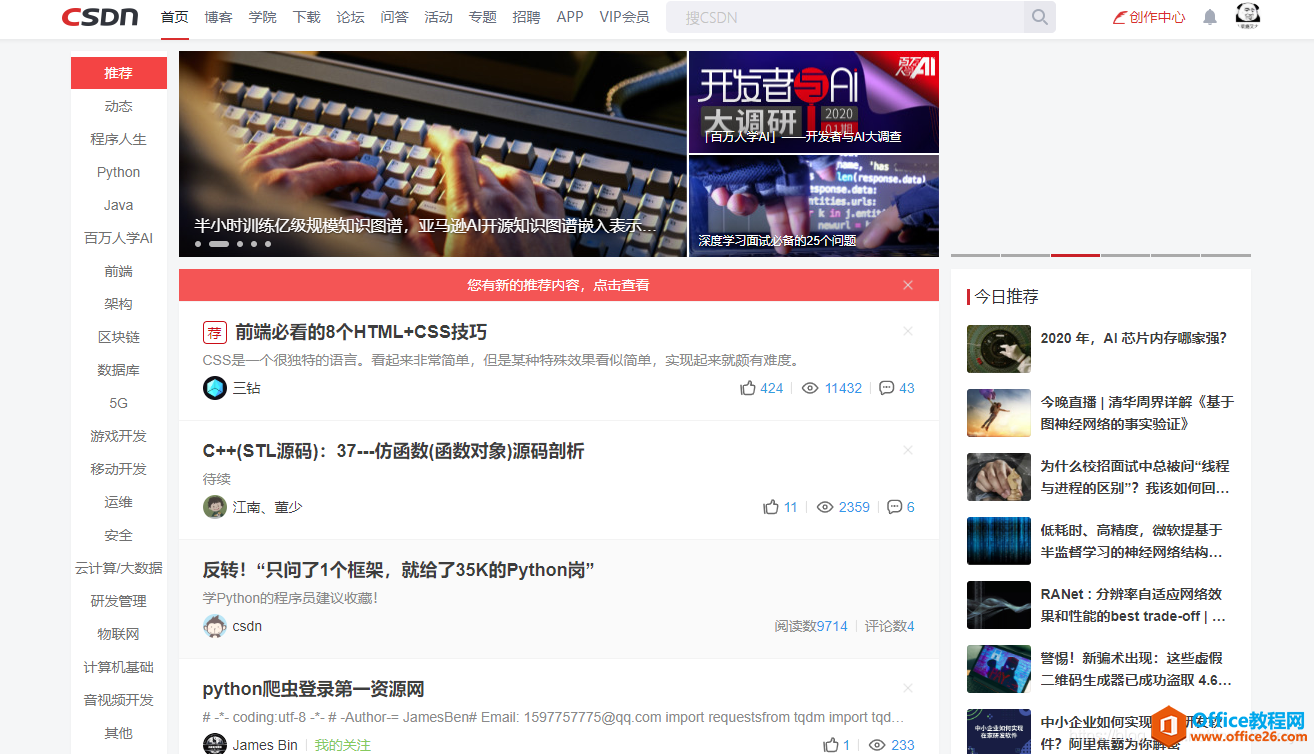
然后点左边选项栏的内容发布:
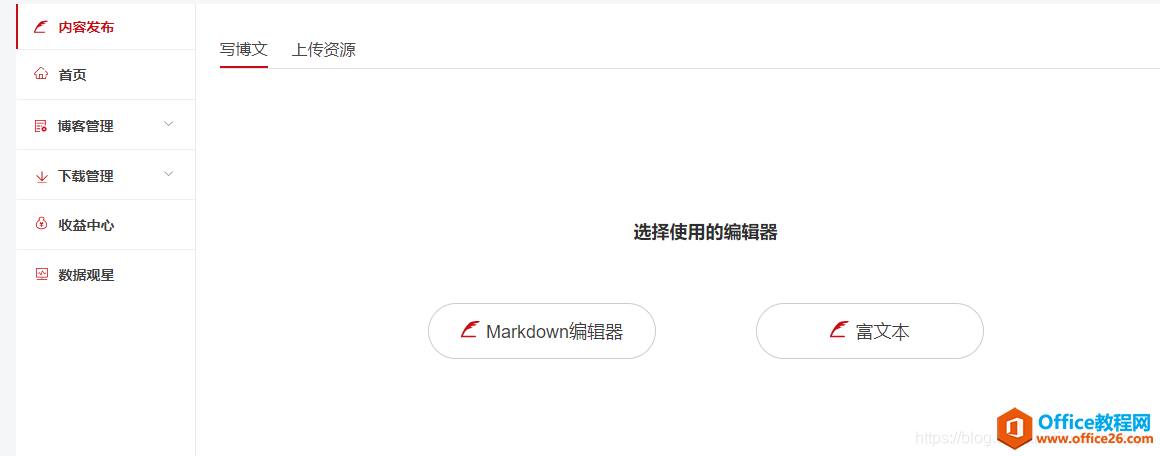
选择富文本编辑器
从OneNote上把自己的笔记复制粘贴即可。
相信很多小伙伴会使用微软阵营的OneNote来做笔记或者整理自己的思路,确实OneNote上有很多好用的功能可以帮助我们提高记笔记的效率,但是有时候想把自己的笔记上传到CSDN上成为自己的博客,该怎么办吗?其实我一开始也不知道,以为博客只能用MarkDown来写,当你把自己的OneNote笔记复制再粘贴到Markdown编辑器时,就会出现下面的情况:
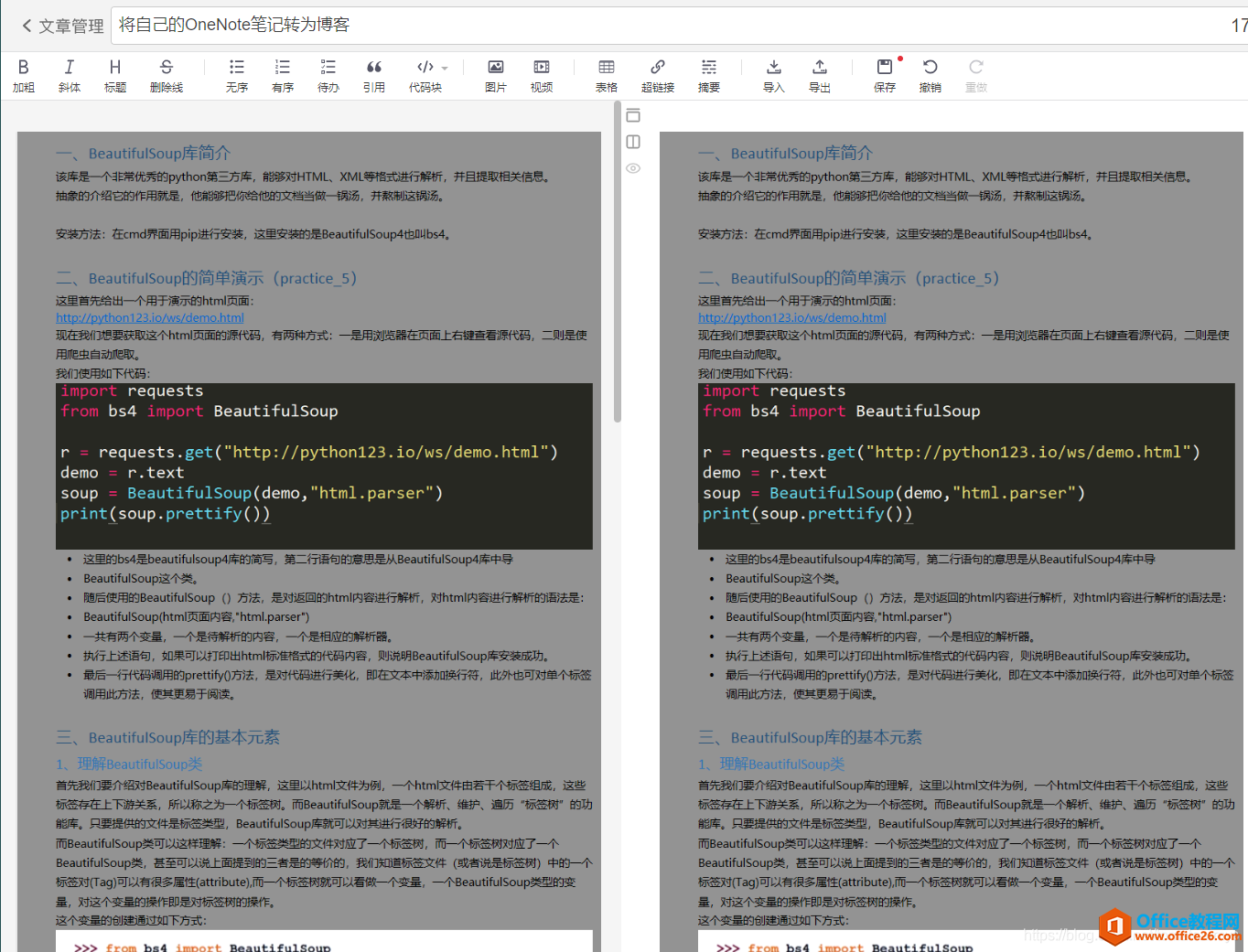
没错你在OneNote上的内容粘贴到Markdown编辑器后变成了一张图片,这种图片虽然阅读起来比较方便,但是效率是很低的,比如遇到需要修改的情况,或是想要复制某段文本,就会很麻烦。于是乎,我只能手动把自己的OneNote笔记迁移到Markdown编辑器上,这个过程是非常非常非常非常痛苦的,我一度想着要不要继续上传自己的笔记了。
直到某一天,我发现了这个:
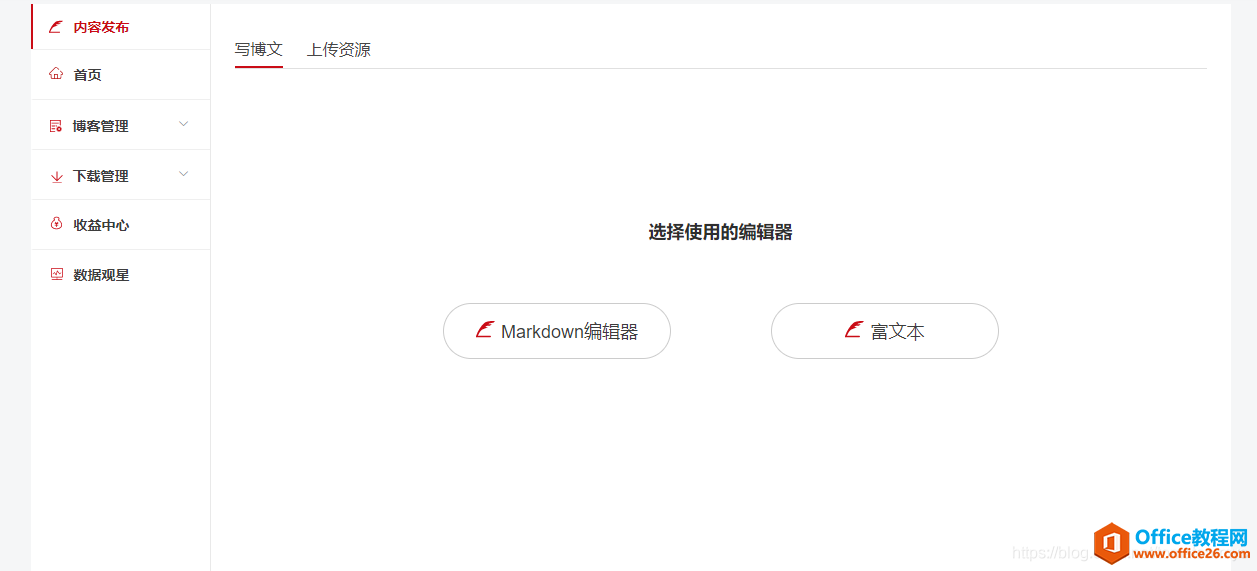
没错,之前我一直都是点击左边的主页栏的发博文:
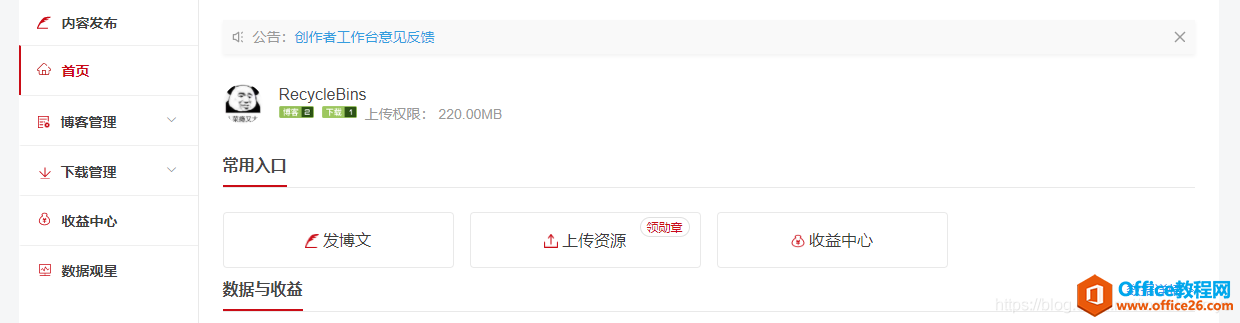
点开后,默认的是Markdown编辑器。
那回到刚刚,在内容发布那一栏里,我们可以看见有一个选择编辑器的界面,只要点开,复制+粘贴
你就能把自己的OneNote笔记转为博客了!几乎是原原本本的传输了上去!
第一次发现的时候,仿佛发现了新世界的大门!呜呜呜
但是这种富文本的编辑器,并不能像Markdown那样有一个专门的代码框,可以方便代码的阅读和复制(滑稽),所以有利有弊吧,希望这篇文章可以帮助一些曾经像我这样的小伙伴们。
相关文章
理想*人生的梦学习*信息*阅读人际关系*家庭*朋友健康*饮食*锻炼日期:天气:什么日子:生日:工作理财*金钱快乐*惊喜*其他未来日记*近日摘要......
2022-04-28 59 OneNote教程 OneNote九宫格日记模板
部门:年度:工作计划:计划重点:输入计划目标:输入目标:具体步骤:输入详细工作安排和步骤:输入内容输入内容输入内容输入内容可能会遇到的问题:输入内容输入内容输......
2022-04-28 86 OneNote教程 OneNote工作计划模板
重要且紧急优先解决立即做重要不紧急制定计划去做事项1事项2事项3事项1事项2事项3紧急不重要有空再说不重要不紧急交给别人去做事项1事项2事项3事项1事项2事项3......
2022-04-28 291 OneNote教程 OneNote四象限法则模板
分析表格:结论:论点1论点2论点3Strengths/优势:Weaknesses/缺陷:条目1条目2条目3条目4条目1条目2条目3条目4Opportunities/机会:Threats/挑战:条目1条目2条目3条目4条目1条目......
2022-04-28 165 OneNote教程 OneNoteSWOT分析模板

问题:Office365里的OneNote,插入选项卡里的联机图片、在线视频功能是灰色的。无法点击使用。是什么原因?解答:这是因为禁用了,不让Office下载在线内容导致的。解决办法:在OneNote201......
2022-04-28 155 OneNote教程 OneNote联机图片功能 OneNote在线视频功能